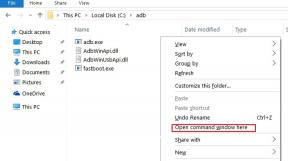Hoe PUBG intermitterend audioprobleem op elk apparaat op te lossen
Gaming Console / / August 05, 2021
In deze handleiding bespreken we het oplossen van het PUBG intermitterend audioprobleem. Tijdens het spelen van PUBG is het hebben van een perfecte audio-setup verplicht als je dat kippendiner wilt pakken. Het maakt niet uit of je op de gewone PUBG-pc speelt, of op de emulator of PUBG Mobile. Iedereen is gek op geweldige audio. Als je de voetstappen niet kunt horen, heb je geen idee van welke kant je vijand komt. Met een goede audio-instelling kun je ook vijandelijke geweerschoten detecteren en zijn waarschijnlijke locatie ontcijferen. Hetzelfde kunnen we ook zeggen over het detecteren van het pad van een inkomende luchtval. Audio is super belangrijk bij gamen en PUBG is geen uitzondering.
Gamers hebben echter dit probleem gehad waarbij de in-game audio plotseling uitvalt. De situatie zal voor verschillende spelers anders zijn. Voor sommigen zou voicechat prima werken, maar geen gamegeluid of andere geluidseffecten. Sommigen kunnen midden in een game een plotselinge daling van het in-game geluid ervaren. We zullen zien hoe we deze problemen kunnen oplossen op het PUBG-platform.
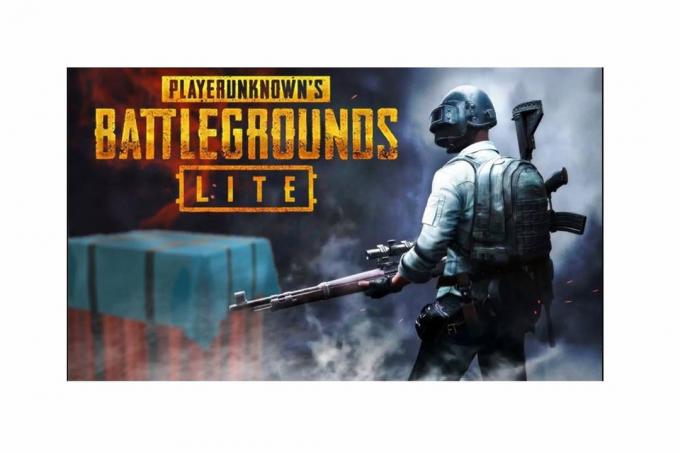
Verwant| Hoe u PUBG Mobile-account permanent van uw apparaat kunt verwijderen
Inhoudsopgave
-
1 Hoe PUBG intermitterende audioproblemen oplossen?
- 1.1 Wat kan het audioprobleem veroorzaken?
- 1.2 Defecte koptelefoon
- 1.3 Hoge ping op de server
- 1.4 Game App-fout
- 1.5 Audio-instellingen apparaat
-
2 Het audioprobleem op PUBG PC oplossen
- 2.1 PUBG-pc
-
3 Hoe los ik het audioprobleem op Emulator op?
- 3.1 De pc-instellingen aanpassen
- 3.2 Alternatief
-
4 Los het intermitterende audioprobleem op PUBG Mobile op
- 4.1 Audio-instelling op mobiel apparaat
- 4.2 Schakel Bluetooth absoluut volume in
Hoe PUBG intermitterende audioproblemen oplossen?
We hebben de best mogelijke oplossing voor elke categorie spelers opgesteld. Ik bedoel, of je nu op pc, emulator of mobiel speelt, er is een oplossing voor het audioprobleem. Laten we ze een voor een bekijken.
Wat kan het audioprobleem veroorzaken?
Het probleem kan veelvoudig zijn. Het kan ook verschillen van persoon tot persoon.
Defecte koptelefoon
Dit is een veelvoorkomend probleem. Controleer altijd eerst met de koptelefoon. Het maakt niet uit of je de Bluetooth-koptelefoon of een bedrade koptelefoon gebruikt. Als u denkt dat het de defecte hoofdtelefoon is, test dan dezelfde hoofdtelefoon met verschillende andere apparaten. Als de gadget de schuld heeft, zul je hetzelfde probleem waarnemen op alle apparaten waarop je dat probeert.
Anders ligt het probleem mogelijk bij het apparaat (smartphone, pc). Als de headset echter een defect heeft, moet u deze vervangen of repareren.
Hoge ping op de server
Latentie in de server speelt zijn rol bij een vertraagd audioprobleem. Als de ping hoger is op een bepaalde server, wordt het spel vertraagd aan het einde van de speler. Ook wordt de audio vertraagd als onderdeel van de gameplay. Ik zal uitleggen hoe. Als er een hoge ping is, ervaar je een vertraging. Als je vijand een schot afvuurt, kun je er niet meteen naar luisteren als het gebeurt. Het zal verwarrend zijn. Zelfs de vijand gebruikt een suppressor of zoiets op zijn geweer, het geluid zal nog steeds hoorbaar zijn. Met een hoge ping zult u er echter naar luisteren nadat u een seconde of twee hebt afgevuurd.
De oplossing hiervoor is om te spelen op een server die een lagere ping heeft of enige tijd te wachten tot de ping zakt als je specifiek bent om op een server te spelen.
Game App-fout
Dit is volledig op de game-ontwikkelaars. Soms kan het gebeuren dat bepaalde builds een soort ontwikkelingsbugs bevatten die bij de publieke release binnensluipen. Gebruikers worden dus geconfronteerd met het probleem wanneer ze spelen. Het kan alleen worden opgelost door de bugs op de officiële forums van PUBG te melden. Vervolgens kunnen ontwikkelaars een hotfix voor dezelfde build uitbrengen of helemaal een nieuwe build uitbrengen. Ze kunnen er ook voor kiezen om de fix te integreren met het onderhoud van hun seizoensupdates.
Audio-instellingen apparaat
Mogelijk is er een storing in het apparaatstuurprogramma of de audio-instellingen in het systeem waardoor dit probleem kan optreden. Dus dat moet je ook controleren.
Weet jij | Hoe u 60FPS kunt krijgen op PUBG Mobile op elk Android-apparaat
Het audioprobleem op PUBG PC oplossen
Laten we nu eens kijken wat de verschillende manieren zijn waarop we het PUBG-intermitterende audioprobleem op elk platform zoals pc, mobiel en emulator kunnen oplossen.
PUBG-pc
Als je te maken hebt gehad met de verschillende geluidsproblemen in de game op je PUBG-pc, probeer dan deze methode om het probleem op te lossen.
- Ga naar Programmabestanden onder Lokale schijf C
- Onder Programmabestanden > Stoom > steamapps > gemeenschappelijk
- Dan in gemeenschappelijk> klik op PUBG > TSlGame
- Klik op Inhoud > Paks
- Binnen Paks zoeken Geluid map
- Verwijder alle bestanden aanwezig in de Sound
Vervolgens moet je het spel, dwz PUBG, verifiëren met stoom.
- Open Steam op je pc
- Klik met de rechtermuisknop op PUBG > ga naar Eigendommen
- Klik in Eigenschappen op Lokale bestanden,> klik Controleer gamebestanden
Hoe los ik het audioprobleem op Emulator op?
Als we het hebben over de emulator, gaat het om het spelen van dezelfde mobiele versie van de game, maar dan op de pc met een game-interface. Tencent Gaming die makers van PUBG zijn, heeft zijn eigen emulator die bekend staat als Tencent Gaming-buddy.
Als u een emulator gebruikt om PUBG te spelen, kunt u ook te maken krijgen met audioproblemen. Dus laten we dat voor u verduidelijken.
Sluit uw hoofdtelefoon nooit aan op het moment dat u de emulator start. Het beste wat je kunt doen is
- schakel eerst de pc in
- dan kunt u de headsets plaatsen en vervolgens de Gaming Buddy Emulator starten.
U kunt ook proberen de pc of het spel zelf opnieuw op te starten. Controleer vervolgens of u nog steeds met dat probleem kampt.
De pc-instellingen aanpassen
U moet uw hoofdtelefoon instellen als het primaire apparaat voor audio-invoer en -uitvoer voor de pc.
- Ga naar opname onder Geluidscontrole
- Op de actieve Microfoon, selecteert het tabblad het als standaard.
Alternatief
- Typ op uw Windows 10-pc in het zoekvak Hoorzitting.
- Een Audio Dialoogvenster wordt geopend.
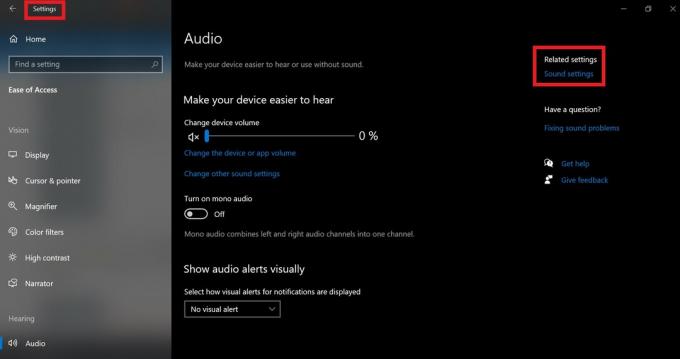
- Klik in het rechterpaneel op Geluidsinstellingen dat is net onder Gerelateerde instellingen
- In het volgende scherm zul je zien Uitvoer en Invoer
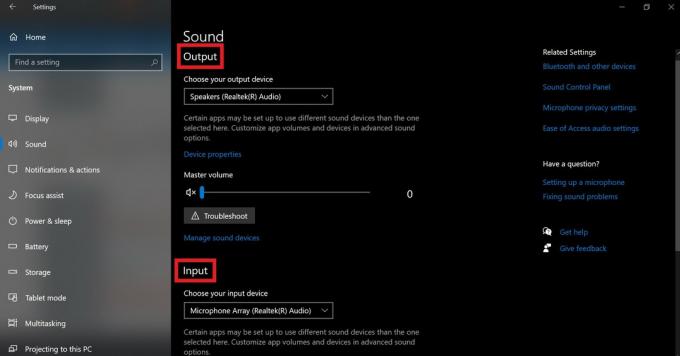
- Zorg ervoor dat stel Invoerapparaat in als Microfoon
- Volgende open App-volume en voorkeuren
- Start vervolgens de emulator terwijl het bovenstaande is geopend.
- Dan zou je het Emulator-pictogram in de App-lijst moeten zien verschijnen.
- Zorg ervoor dat het invoergedeelte is ingesteld op Microfoon (van uw pc)
- Stel het algehele volume in op Maximum
Dit zou in wezen het probleem van het PUBG Intermittent Audio-probleem moeten oplossen. Probeer deze oplossing eens uit.
Los het intermitterende audioprobleem op PUBG Mobile op
Gericht geluid is zeker een probleem in PUBG. Je krijgt gewoon niet het idee waar de vijand zich bevindt of waar het geweerschot vandaan kwam. Hier zijn twee voorbeelden van het PUBG intermitterende audioprobleem. Heeft u soortgelijke problemen zoals deze.?
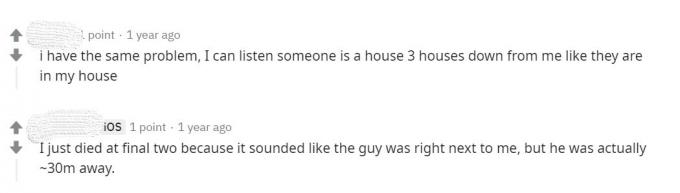
Meestal kan het een game-bug zijn die aan ontwikkelaars kan worden gerapporteerd. Dan kunnen ze een patch voor hetzelfde uitbrengen. Controleer anders de audio-instellingen van PUBG Mobile.
- Open PUBG Mobile of PUBG Mobile Lite, afhankelijk van wat je speelt.
- Druk op de versnellingsknop in de rechterbovenhoek van het lobbyscherm om de instellingen te openen
- Onder Instellingen, scrol het paneel omlaag naar Audio
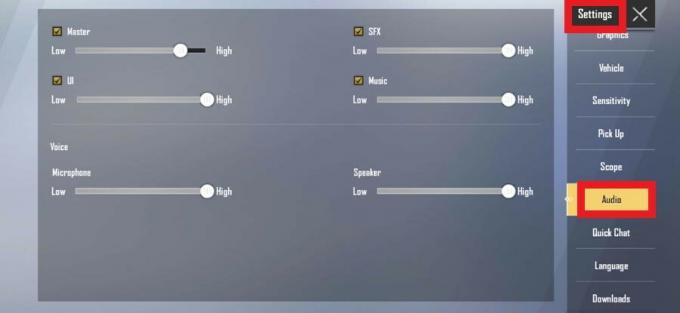
- Check dat SFX, Muziek, Stem op microfoon en Spreker zijn allemaal ingesteld op maximum of niet.
Sommige gebruikers zetten alles op vol. U kunt het echter aanpassen aan uw gehoorcomfort. Zorg ervoor dat u ze niet te laag zet. Start nu, na het instellen van de audio, het spel en controleer of de audio gebeurt of niet.
Zelfs nadat alle audiofactoren op hun hoogste waarden zijn ingesteld, betekent dit dat de app een of andere bug heeft als het intermitterende audioprobleem van PUBG aanhoudt. Controleer ook de server-ping.
Audio-instelling op mobiel apparaat
Het is ook verstandig om ook de audio-instellingen op de smartphone te controleren. Er is een functie genaamd Bluetooth absoluut volume die u moet inschakelen. Met deze functie wordt het volume van de headset en het apparaat automatisch gesynchroniseerd bij verbinding met Bluetooth. U moet ook controleren of het mediavolume op maximaal is ingesteld. Ik zal je vertellen hoe je beide kunt inschakelen.
- Ga naar Instellingen > Geluid en trillingen
- Onder Volume > Stel het Mediavolume te hoog
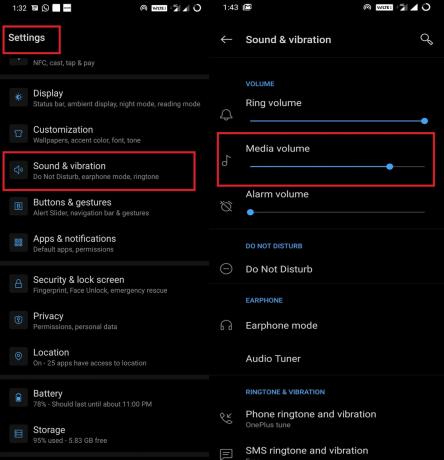
Schakel Bluetooth absoluut volume in
- Ga naar Instellingen > Geluid en trillingen
- Scroll naar beneden Oortelefoon > Oortelefoonmodus
- Dan zou je een optie moeten zien Bluetooth absoluut volume
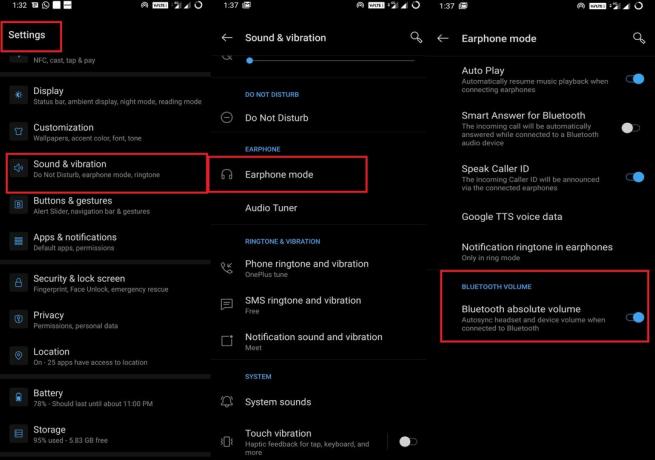
- Schakel het in als het is uitgeschakeld
Dit waren dus de verschillende oplossingen die u kunt gebruiken om het PUBG intermitterende audioprobleem op uw smartphone, pc of emulator op te lossen. Als je de gids leuk vond, bekijk dan ook onze andere handleidingen over PUBG.
Dit vind je misschien ook leuk,
- Hoe u een PUBG-updatefout op uw apparaat kunt vermijden
- Diverse PUBG mobiele trucs en tips uitgelegd
Swayam is een professionele techblogger met een masterdiploma in computertoepassingen en heeft ook ervaring met Android-ontwikkeling. Hij is een fervent bewonderaar van Stock Android OS. Naast tech bloggen houdt hij van gamen, reizen en gitaar spelen / lesgeven.